Maison >tutoriels informatiques >connaissances en informatique >Apple installe Windows10
Apple installe Windows10
- 王林avant
- 2024-02-12 18:27:191258parcourir
l'éditeur php Baicao vous présente une méthode : comment installer Windows 10 sur les ordinateurs Apple. Bien que les ordinateurs Apple eux-mêmes soient basés sur le système Mac OS, certains utilisateurs peuvent avoir besoin d'utiliser le système d'exploitation Windows 10 dans des situations spécifiques. Heureusement, les ordinateurs Apple peuvent atteindre l'objectif d'installer Windows 10 en utilisant l'outil Boot Assistant et le logiciel Boot Camp. Dans cet article, nous vous présenterons en détail l’ensemble du processus d’installation, vous permettant de découvrir facilement les puissantes fonctionnalités de Windows 10 sur votre ordinateur Apple.
https://gradle.org/releases/
2. Comme indiqué ci-dessous, sélectionnez la version en fonction de vos besoins Ici, choisissez 7.5.1
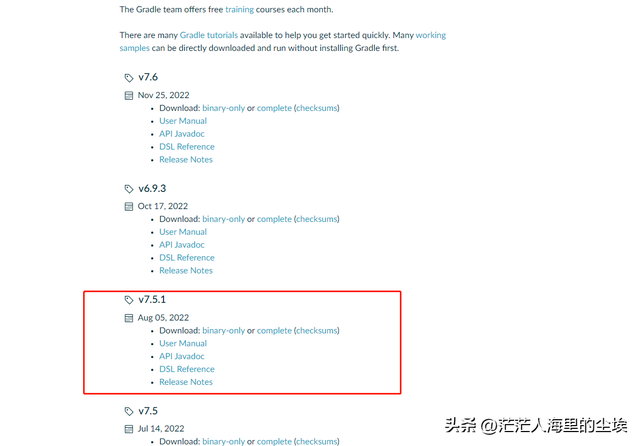
3. Vous pouvez choisir de télécharger le binaire ou de terminer le téléchargement. voici la compétition. La version est gradle-7.5.1-all.zip
 Installation de Gradle
Installation de Gradle1 Après avoir téléchargé le package de la version gradle-7.5.1-all.zip, décompressez-le dans le dossier actuel, comme indiqué ci-dessous
 .
. 2. Le répertoire décompressé est le suivant
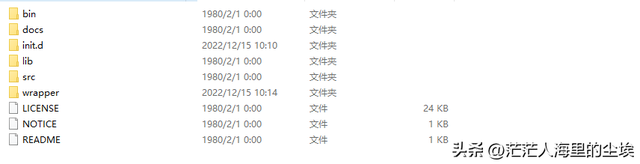 Configuration des variables d'environnement Gradle
Configuration des variables d'environnement Gradle1 Cliquez avec le bouton droit sur cet ordinateur
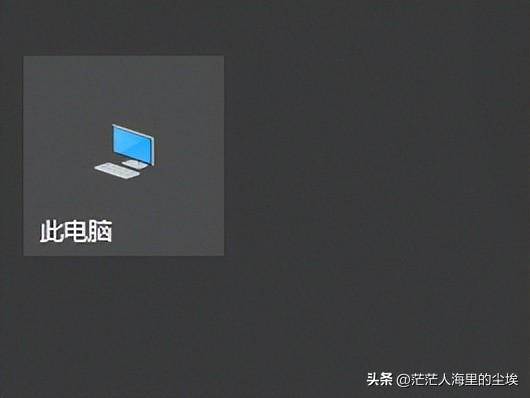
2 Cliquez sur Propriétés pour trouver Configuration avancée
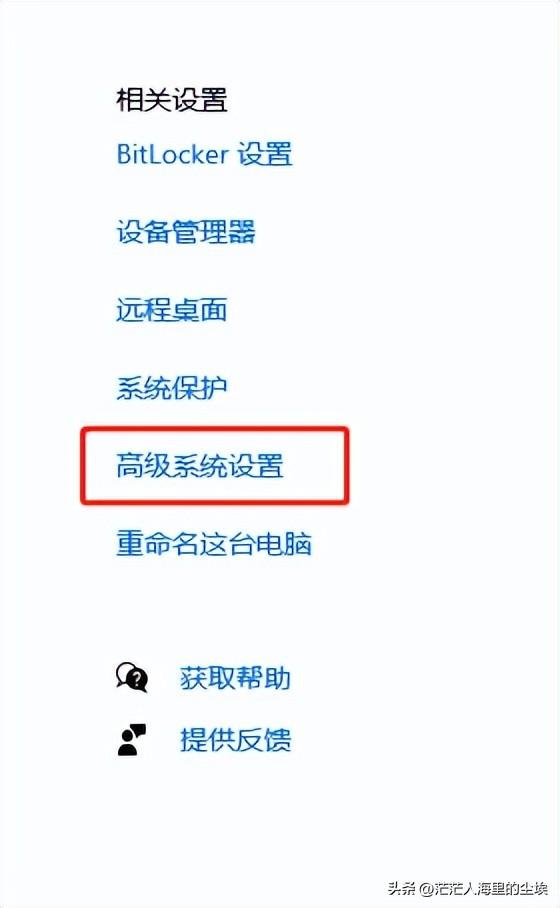
3. Cliquez sur Configuration avancée du système
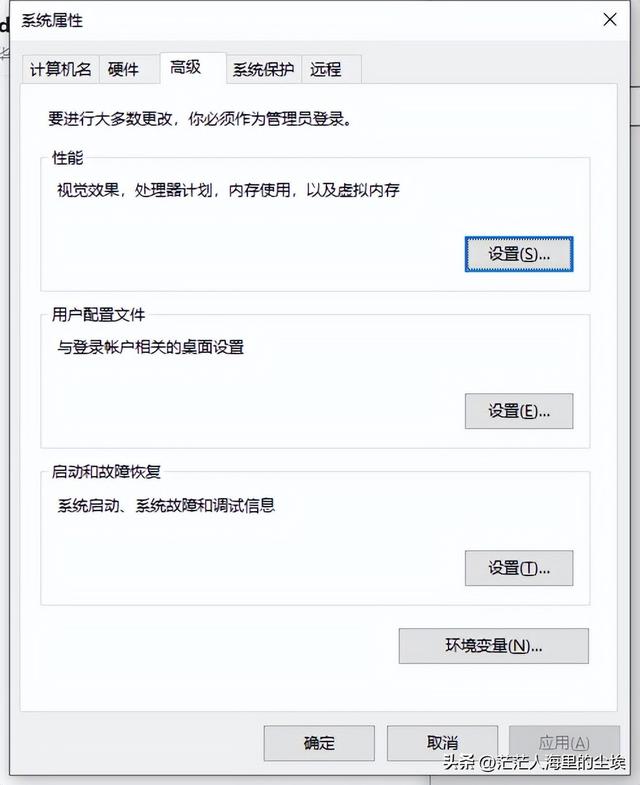
4. Des variables pour configurer les variables d'environnement et les variables système sont ajoutées
Nom de la variable : GRADLE_HOME
Valeur de la variable : E:softwaregradle-7.5.1 (voici le chemin d'accès au Gradle que vous avez décompressé)

5 Double-cliquez sur le système. chemin de la variable
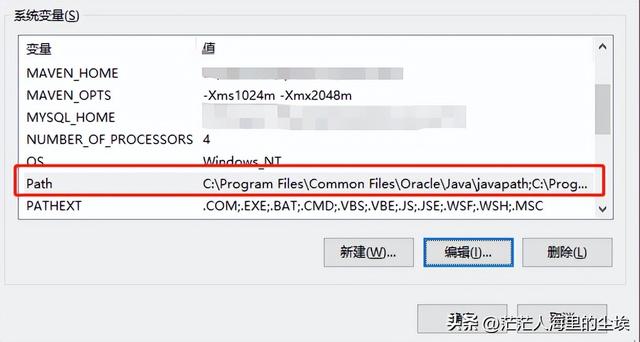
6. Nouvelle variable : %GRADLE_HOME%bin
7. Vérifiez si Gradle est installé avec succès. Win+r ouvre la fenêtre suivante, entrez cmd et cliquez sur OK pour ouvrir la fenêtre de commande.
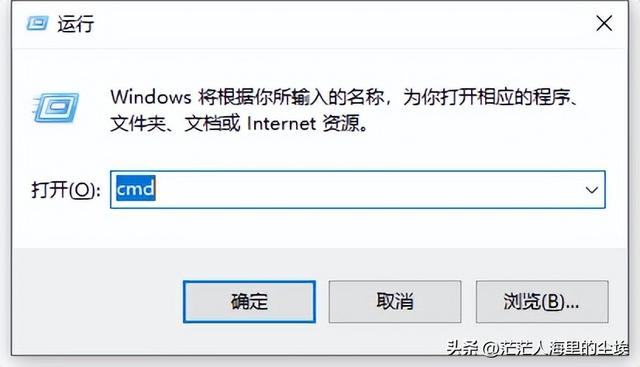
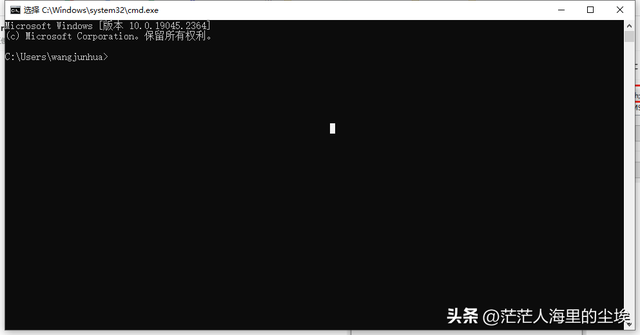
8. Vérifiez si Gradle est installé avec succès. Entrez la commande : gradle -v dans la fenêtre de commande Si ce qui suit s'affiche, l'installation est réussie.
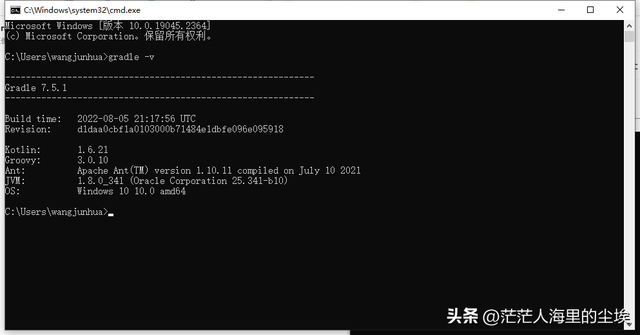 Configuration de l'entrepôt miroir
Configuration de l'entrepôt miroir1. Recherchez le dossier init.d dans le répertoire décompressé gradle-7.5.1
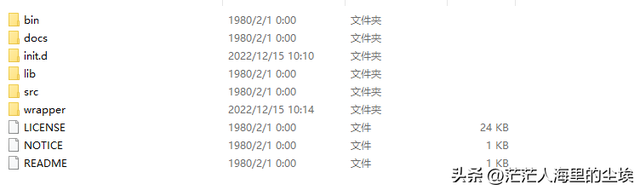
2 Ouvrez init.gradle, s'il n'y a pas de nouveau fichier, créez simplement un nouveau fichier

3. Configurez l'entrepôt miroir national de l'entrepôt , ce qui peut améliorer la vitesse de téléchargement des dépendances. Ajoutez la configuration suivante
allprojects { repositories { mavenLocal() maven { name "Alibaba" ; url "https://maven.aliyun.com/repository/public" } maven { name "Bstek" ; url "https://nexus.bsdn.org/content/groups/public/" } mavenCentral() } buildscript { repositories { maven { name "Alibaba" ; url 'https://maven.aliyun.com/repository/public' } maven { name "Bstek" ; url 'https://nexus.bsdn.org/content/groups/public/' } maven { name "M2" ; url 'https://plugins.gradle.org/m2/' } } }}
4. Capture d'écran de configuration
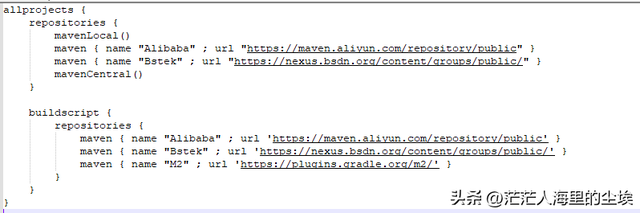 Construction du projet Springboot3 pour créer un nouveau projet Springboot3 1. Utilisez Idea pour créer un nouveau
Construction du projet Springboot3 pour créer un nouveau projet Springboot3 1. Utilisez Idea pour créer un nouveau a Comme indiqué ci-dessous, cliquez sur Intellij Idea File->Nouveau-> Projet
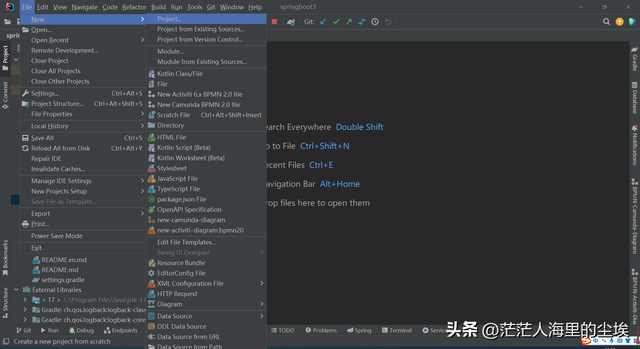
b. Sélectionnez pour utiliser Spring Initializr crée un nouveau projet
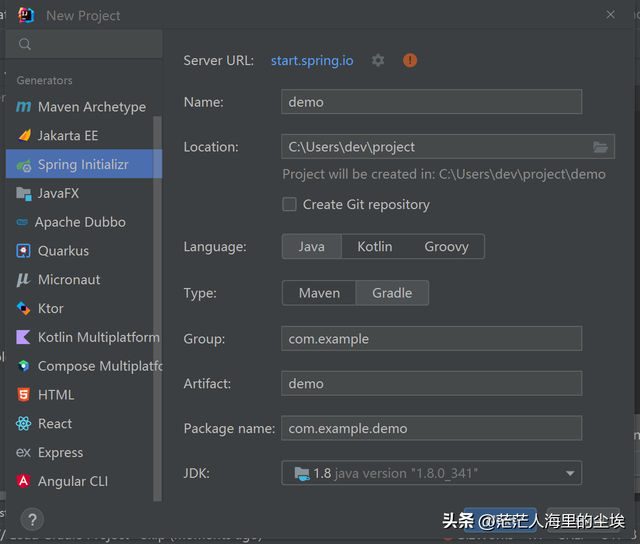
c Remplissez les informations du projet, sélectionnez Gradle, sélectionnez la version Java, sélectionnez la version Java en fonction de vos propres besoins
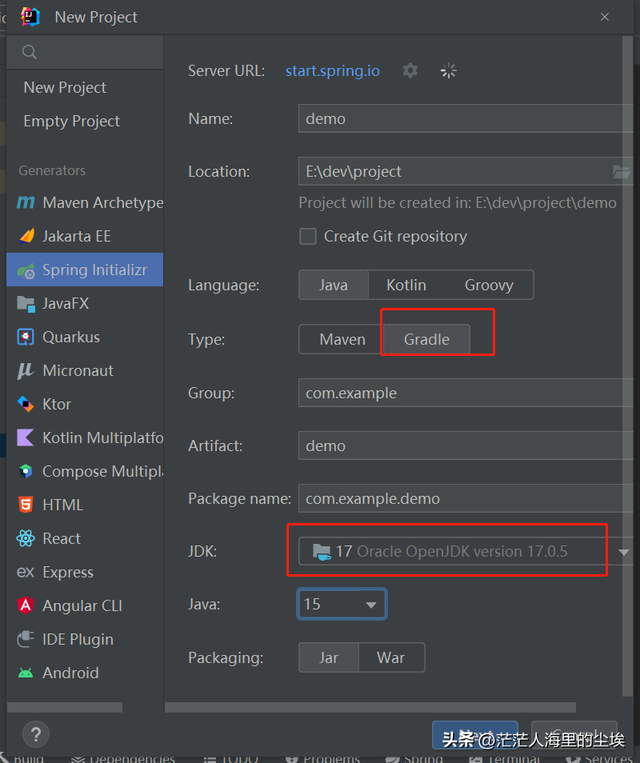 2. page Web
2. page Web a. Ouvrez l'adresse https://start.spring.io/
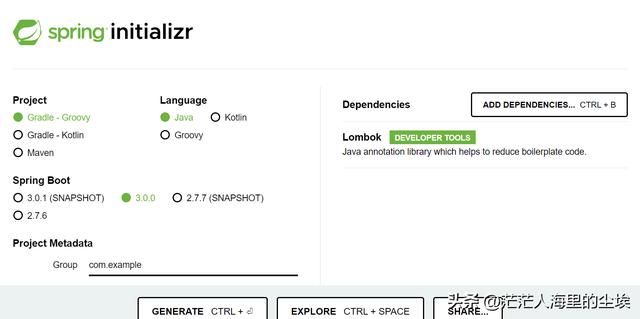
b Sélectionnez les informations sur le nouveau projet, y compris les outils de construction, les langues et les versions
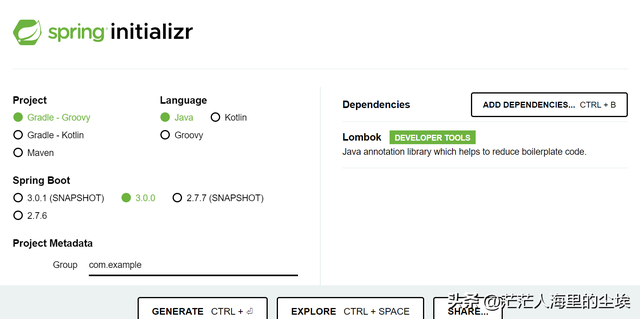
c.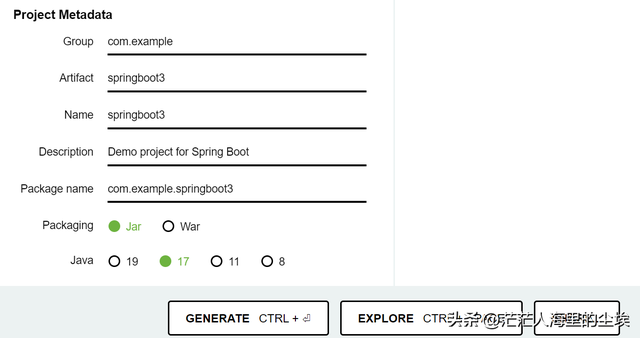
d. Sélectionnez les dépendances requises
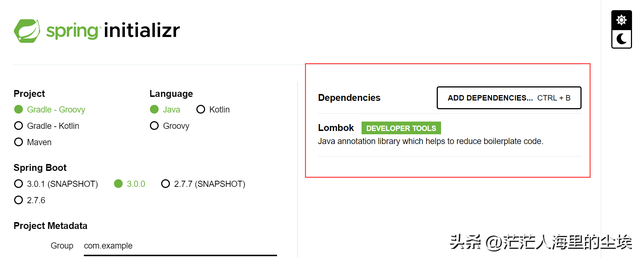 3. Ouvrez le projet avec Intellij Idea
3. Ouvrez le projet avec Intellij Idea a S'il a été créé avec Idea, ouvrez-le directement
b. en Idée.
Intellij Idea configure Gradle1. Créez un nouveau dossier d'entrepôt Gradle, comme indiqué dans la figure ci-dessous
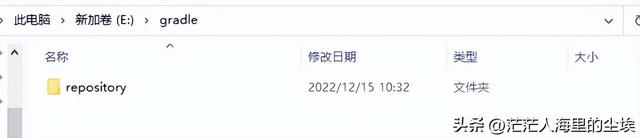
2 Cliquez sur Idea FIle->Setting
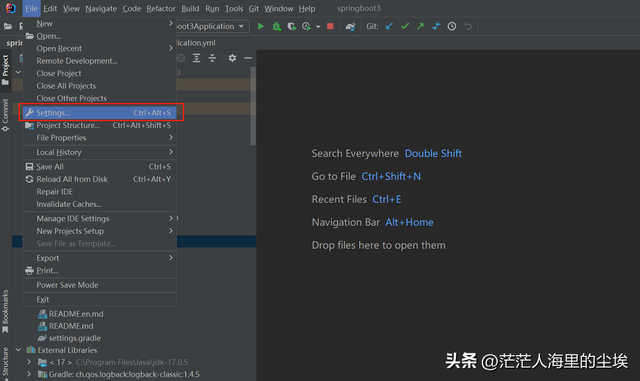
3. Build Tools > ; Gradle
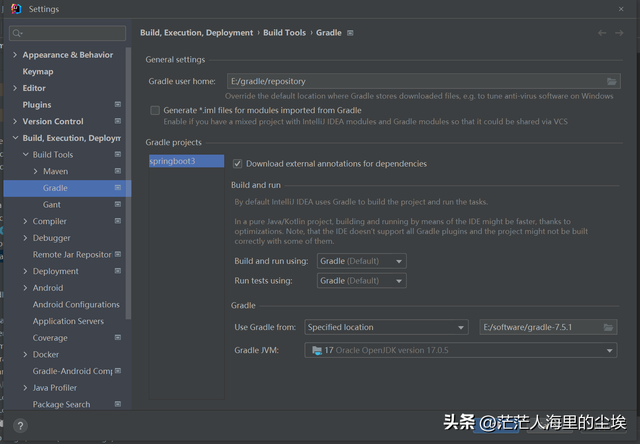
4. Définissez l'accueil de l'utilisateur Gradle sur le dossier créé à l'étape 1
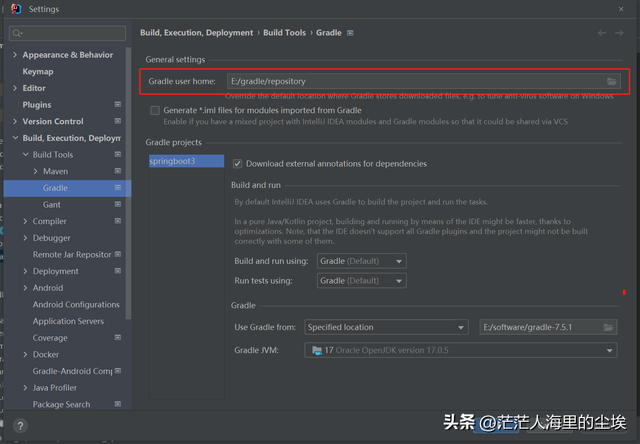
5. Définissez Utiliser Gradle comme indiqué ci-dessous, où le répertoire est le répertoire d'installation de Gradle
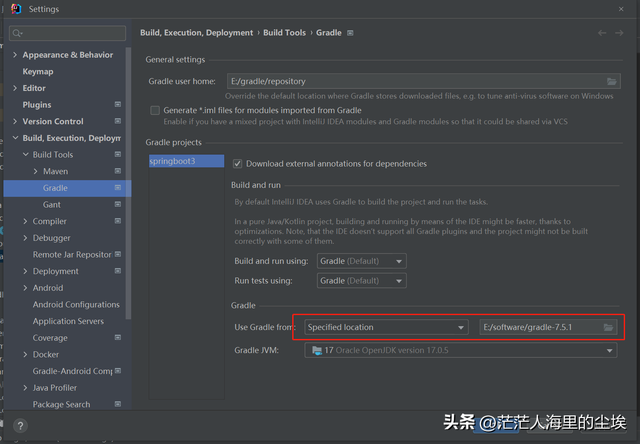
6. , ici Modifié en jdk17, il peut être déployé selon les besoins de la version auto-générée
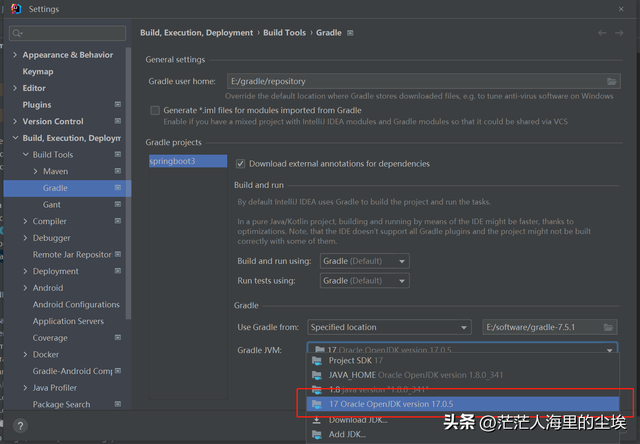 Déploiement du projet
Déploiement du projet1 Importez le projet pour construire le projet avec Idea
2 Modifiez le fichier de configuration comme suit. la méthode de configuration du fichier yml
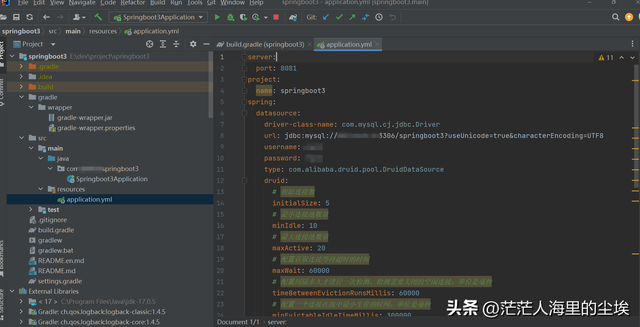
Vous devez introduire les packages liés à Druid
implementation 'com.alibaba:druid-spring-boot-starter:1.2.12'implementation 'com.alibaba:druid-spring-boot-starter:1.2.12'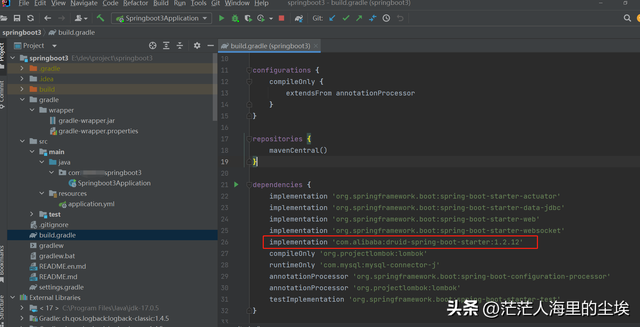
3、如下则配置成功
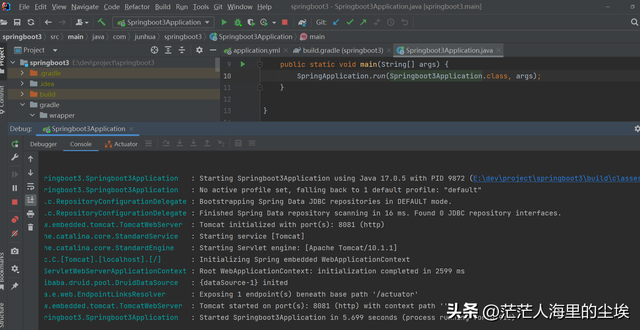 问题1、构建报错如下
问题1、构建报错如下Caused by: org.gradle.api.InvalidUserCodeException: Using insecure protocols with repositories, without explicit opt-in, is unsupported. Switch Maven repository ‘maven( http://maven.aliyun.com/nexus/content/groups/public/)’ to redirect to a secure protocol (like HTTPS) or allow insecure protocols. See https://docs.gradle.org/7.2/dsl/org.gradle.api.artifacts.repositories.UrlArtifactRepository.html#org.gradle.api.artifacts.repositories.UrlArtifactRepository:allowInsecureProtocol for more details. 3. La configuration est réussie comme suit
3. La configuration est réussie comme suit
 Question 1. L'erreur de construction est la suivante
Question 1. L'erreur de construction est la suivante
Causée par : org.gradle .api.InvalidUserCodeException : l'utilisation de protocoles non sécurisés avec des référentiels, sans opt-in explicite, n'est pas prise en charge. protocole sécurisé (comme HTTPS) ou autoriser les protocoles non sécurisés Voir https://docs.gradle.org/7.2/dsl/org. UrlArtifactRepository:allowInsecureProtocol pour plus de détails.
Comme indiqué ci-dessous :
Vous devez vérifier la configuration dans le fichier init.gradle S'il s'agit de la configuration suivantemaven { nom "Bstek" url ; "http://nexus.bsdn.org/content/groups/public/" }maven { nom "Bstek" ; url 'http://nexus.bsdn.org/content/groups/public/' } doit être modifié en maven { nom "Bstek" ; url "https://nexus.bsdn.org/content/groups/public/" }
maven { nom "Bstek" ; .bsdn.org/content/groups/public/' }
Ce qui précède est le contenu détaillé de. pour plus d'informations, suivez d'autres articles connexes sur le site Web de PHP en chinois!

